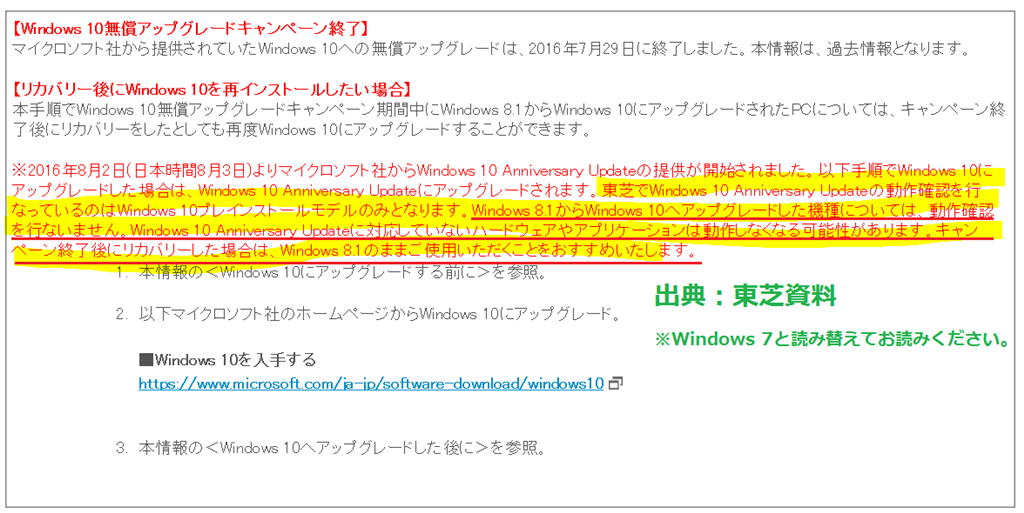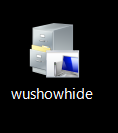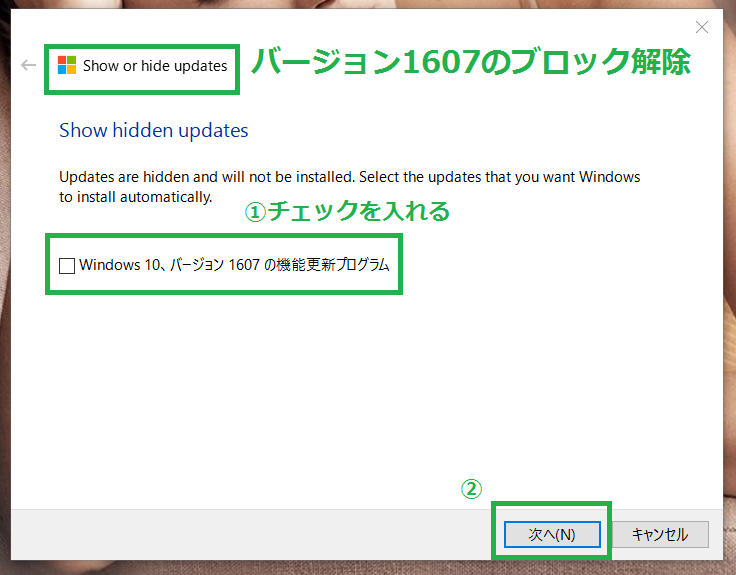■情報を整理します。
・現在Windows 10 Version 1511である。
・「バージョン 1607の機能更新プログラム」がいつもダウンロードされ「インストールに失敗しました」と出ます。何回もその繰り返しです。
■相談内容
●Q1
バージョン 1607 の機能更新プログラムのダウンロードを止める方法はないのでしょか?
●Q2
Anniversary バージョンを手動でインストしたほうが良いのでしょうか?
その場合はシステムに不具合が出たりしませんか?
■はじめに
使用しているパソコンがWindows 10 のバージョンアップに適しているかどうかについては、それに必要な最小ハードウェア要件を満たすことの前提条件のほかに、その他の要因も影響します。
説明が長くなるので、詳細はこのMicrosoft資料をお読みください。
メーカーサポートサイトをご覧になって、お使いのパソコンが「Windows 10 Anniversary Update(バージョン1607)動作確認機種」であるか否かを確認してください。
あなたのパソコンがメーカーのバージョン1607動作確認機種でない場合は、今後のリスクテイクを考慮すると、元のWindowsの状態に戻して使用することを推奨します。なお、メーカー動作確認機種でバージョン1607のアップグレードがうまくいかない場合は、メーカーサポートサイトにも一度相談してみてください。
(Microsoft提供)
ご存じですか? いまお使いの Windows のサポート終了期限
●メーカーからのアナウンス例
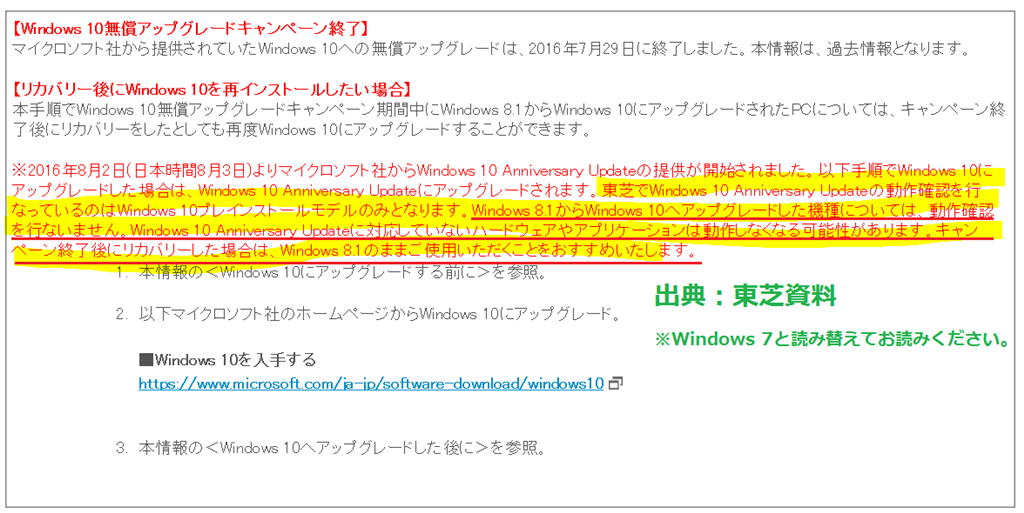
※Windows 8.1を7と読み替えてお読みください。
■回答
それでは本題に入ります。
●Q1について
バージョン1607の機能更新プログラムをブロックする方法は次のとおりです。
・今回案内する方法は、Microsoft提供の次の資料からの応用です。
(Microsoft提供)
10 の Windows を再インストールしてから、Windows の更新プログラムを一時的に防止する方法
【留意事項】
バージョン1511のサポート終了がいつかは発生しますので、それまでの「時限的手段」であることを十分に理解して使用してください。
※なお、サポート終了については正式決定すればMicrosoftから公式発表がありますが、情報の信憑性はともかくとして、先の方が案内している次の資料によれば来年の秋頃との話もありますので、時期がきましたら自分はどういう方向でパソコンを使っていくかを検討してください。
(「ITmedia」提供)
第12回 Windows 10のサポート期間が変更、一体なぜ?
→ただし、法人向け情報(一般家庭向け情報ではありません)。
【方法】
次のページから「“Show or hide updates“ トラブルシューター(ツール名:wushowhide.diagcab
)」をインストールして、「Windows 10 バージョン1607の機能更新プログラム」をブロックします。
(Microsoft提供)
https://blogs.technet.microsoft.com/jpsecurity/2015/07/30/windows-10-windows-update-12/
※Show(表示→元に戻す、ブロック解除)、hide(隠す→キャンセル、ブロック)と覚えてください。
→赤書き(赤色の枠)がブロック(又はインストールスタンバイの機能更新プログラムをキャンセル)する時に使用する箇所、緑色(緑色の枠)がブロック解除(又は、元に戻す)時に使用する箇所です。
→ブロックし終わりましたら、一番目の画像の緑色の枠をクリックして、画面の指示どおり操作していくと最後の画面が現れますので確認してみてください。ここで、「Windows 10 バージョン1607の機能更新プログラム」が表示されていれば、それがブロックしていることの証です。
①wushowhide.diagcab をデスクトップに保存。
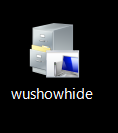
②wushowhide.diagcabを起動、ページの手順に従います。

③「Windows 10 バージョン1607の機能更新プログラム」のところだけにチェックを入れる

※バージョン1607の機能更新プログラムが配信されてくるまで使用できません。
→私のパソコンでは1~2日で配信されてきました。
(東芝提供)
「Windows(R)Update」更新プログラムを今すぐ確かめる方法<Windows 10> 【動画手順付き】
「Windows(R)Update」更新履歴を確認する方法<Windows 10> 【動画手順付き】
※③の実行結果はすぐには反映されないですが、明朝には「更新とセキュリティ>Windows Update」の欄に表示されているバージョン1607の機能更新プログラムは消えています。
→念のため、表示されているバージョン1607のインストールについて、手動操作で延期措置をしておいてください(間違って、「今すぐ再起動」を実行するとプログラムがインストールされますので注意してください)。
→私のパソコンでは概ね5~6時間ほどで反映されていました。
※ほかにもWindowsのバグを利用した、裏ワザがあるのですが、紙面の関係で紹介しません。
④解除したい場合は、①の操作の緑枠をクリックすると、下図が表示されますので、チェックをいれると解除されます。
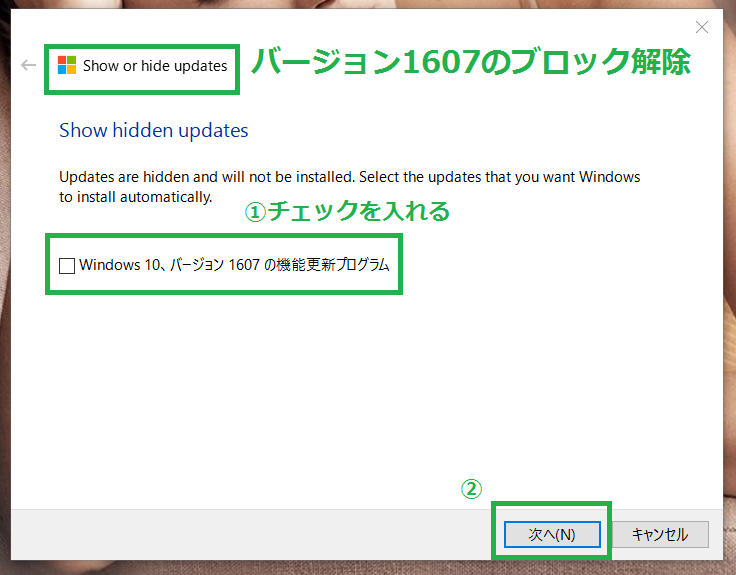
●Q2について
「■はじめに」をよく読んでください。
動作確認機種でない場合は将来にわたってリスクが伴います。
なお、どうしてもバージョン1607のアップグレードに再チャレンジしたい場合は次の内容を一通り確認して、あなたの責任の元にて実行してみてください。
1. 十分なディスク空き領域の確保
次に紹介する方法でディスクのクリーンアップを実行してください。
(NEC提供)
Windows 10でディスククリーンアップを実行する方法
※システムのクリーンアップを行っても結構です。
※チェックマークのことがいろいろ書かれていますが、わからなければ少し乱暴ですがそのままOKボタンを押してください。
→私はいつもそのままOKボタンを押しています(後々、特に困ったことはないです)。
2. 更新が失敗する場合の一般的なトラブルシューティング等の実行
お使いのパソコンの周辺機器を外した後、以下ページにまとめられている対処方法などを確認してから、もう一度インストールを試してみてください。
なお、インストール前に一度パソコンを再起動させてから実行してください。
(Microsoft提供)
Windows 10 - Windows Update に失敗する場合の対処法
Windows 10 を空き領域の少ないデバイスにインストールする方法
Windows 10 のダウンロード
(富士通提供)
[Windows 10] ハードディスクの空き容量を調べる方法を教えてください。
※常駐アプリケーションを全て一時停止した状態でバージョン 1607 へのアップグレードを実行すると成功率が高まります。
→(Microsoft提供)
手順 1. すべての常駐アプリケーションを一時的に停止する方法